Pernahkah Anda mengalami kejadian video tidak bisa diputar di Android padahal di komputer bisa dibuka? Jika Anda pernah atau sedang mengalami hal tersebut maka Anda perlu membaca cara memperbaiki video yang tidak bisa diputar di Android berikut.
Baca juga: Cara Kompres Video Tanpa Mengurangi Kualitas di Android atau PC Cepat dan Gratis
Kenapa Video Tidak Bisa Diputar di Android?
Sebelum membahas tutorial memperbaiki video, Anda perlu mengetahui apa penyebab video tersebut tidak bisa diputar.
Terdapat 2 kemungkinan kenapa suatu video tidak dapat diputar di Android. Pertama karena Android tidak support format video. Kedua karena video corrupt.
1. Format Video
Saat ini ada sangat banyak format video. Format yang paling banyak kita gunakan saat ini adalah MPEG-4 atau yang memiliki ekstensi (.MP4). Android sudah pasti mendukung format video MP4.
Selain MP4, Android juga mendukung video dalam format
- 3GPP (.3GP)
- MPEG-TS (.ts)
- WebM (.webm)
- Matroska (.MKV)
Cek apakah video yang tidak bisa kita putar memiliki salah satu format di atas. Jika format video berbeda dari format-format di atas maka dapat kita pastikan bahwa penyebab video tidak bisa kita putar karena formatnya tidak di dukung oleh Android.
2. Video Corrupt
Penyebab kedua kenapa video tidak dapat kita putar karena video corrupt akibat:
- Saat diunduh, koneksi internet terputus sehingga proses pengunduhan berhenti dan tidak dapat dilanjutkan
- Saat dipindahkan menggunakan kabel data/card reader koneksi kabel data/card reader putus sehingga proses transfer berhenti
2 Cara Memperbaiki Video yang Tidak Bisa Diputar di Android
Setelah mengetahui apa penyebab video tersebut tidak bisa kita putar pada perangkat Android, selanjutnya Anda dapat memutuskan apa cara yang paling tepat Anda gunakan di antara kedua cara di bawah ini:
1. Mengubah Format Video
Untuk mengubah format video Anda tidak memerlukan aplikasi tambahan karena dapat menggunakan websie, yaitu video-converter.com
- Buka website dari browser smartphone maupun table Android
- Kemudian klik open file apabila video tersimpan pada HP Anda -> Files -> cari video yang tidak dapat diputar
- Klik Google Drive maupun Dropbox apabila video tersimpan di sana
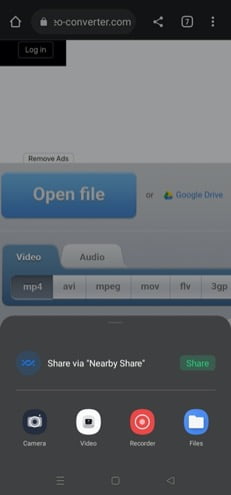
- Lalu pilih format video menjadi MPEG, 3gp, webm, MKV atau lansung saja klik format Android

- Kemudian klik tombol covert. Tunggu proses konversis selesai.
- Jika sudah selesai, download video yang formatnya sudah diputar
2. Memulihkan Video yang Corrupt
Untuk memulihkan video yang corrupt maka Anda harus mengunduh aplikasi untuk memperbaiki video. Pada tutorial ini kita gunakan aplikasi Bernama MP4Fix. Anda dapat menggunakan aplikasi lain.
- Setelah aplikasi MP4Fix terinstall, buka aplikasi tersebut
- MP4Fix akan meminta izin untuk membaca file video yang berada di perangkat Android. Klik Allow untuk memberikan izin è Klik allow lagi
- Akan muncul daftar video yang dirasa rusak oleh MP4Fix
- Apabila video yang Anda maksud tidak ada maka kliktombol SELECT VIDEO di pojok kanan bawah
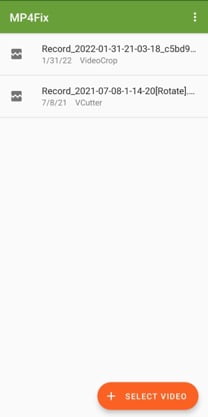
- Selanjutnya Klik Repair tunggu hingga proses selesai, ditandai dengan angka yang berubah menjadi 100%
- Jika sudah selesai maka file video akan tersimpan otomatis ke galeri.
- File video yang sudah diperbaiki akan menjadi file baru sehingga file video lama masih tetap ada. Jadi, jangan sampai salah memutar video
- Apabila di galeri sulit ditemukan, kemungkinan MP4Fix membuat folder baru. Cari folder Bernama MP4Fix.
Cara memperbaiki video yang tidak bisa diputar di Android menggunakan MP4Fix hanya dapat dilakukan apabila video berformat MP4. Apabila video yang rusak bukan berformat MP4 maka convert dahulu menggunakan website vide-converter sesuai petunjuk di atas.
Baca juga: Cara Menghilangkan Suara di Video Pada Android atau Laptop/PC

